 Java
Java
 JavaErste Schritte
JavaErste Schritte
 Beim Start von Eclipse wird angezeigt, dass keine virtuelle Java-Maschine erstellt werden kann.
Beim Start von Eclipse wird angezeigt, dass keine virtuelle Java-Maschine erstellt werden kann.
Beim Start von Eclipse wird angezeigt, dass keine virtuelle Java-Maschine erstellt werden kann.

1. Klicken Sie mit der rechten Maustaste auf das Eclipse-Verknüpfungssymbol auf dem Desktop und wählen Sie dann „Eigenschaften“
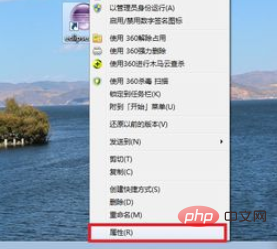
2 Suchen Sie im geöffneten Eclipse-Eigenschaftenmenü nach der Registerkarte „Verknüpfung“ und öffnen Sie dann „Dateispeicherort öffnen“ unter den Anmerkungen
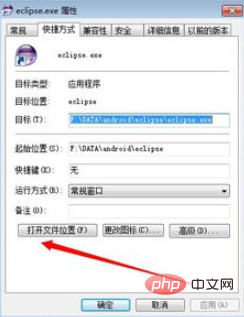
3. Nachdem Sie den Speicherort der Eclipse-Datei eingegeben haben, suchen Sie nach Eclipse. ini-Datei
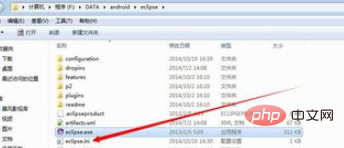
4. Suchen Sie das zuvor heruntergeladene komprimierte Paket der Eclipse-Datei. Wenn Sie das zuvor heruntergeladene komprimierte Dateipaket nicht finden können, können Sie es erneut herunterladen oder manuell ändern Um menschliche Änderungsfehler zu vermeiden, wird nicht empfohlen, die Datei eclipse.ini manuell zu ändern
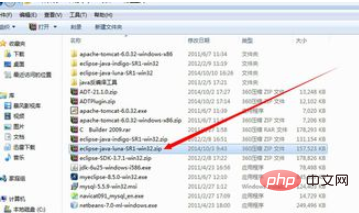
5. Dekomprimieren Sie das komprimierte Paket der Eclipse-Datei , suchen Sie dann die Datei „eclipse.ini“ und kopieren Sie sie
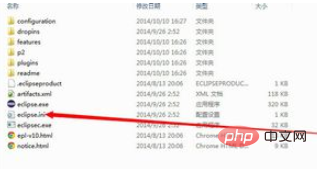
6. Benennen Sie die ursprüngliche Datei „eclipse.ini“ in „eclipse2.ini“ um und fügen Sie dann die neue Datei „eclipse.int“ ein Gleicher Ordner
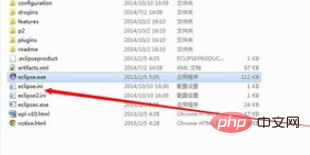
7. Starten Sie das Eclipse-Programm neu und Eclipse kehrt zum Normalzustand zurück. Wenn Sie die Datei eclipse.ini manuell wiederherstellen, können Sie sich auf die Standardkonfiguration unten beziehen
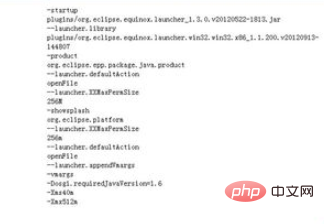
Empfohlenes Tutorial: Java-Tutorial
Das obige ist der detaillierte Inhalt vonBeim Start von Eclipse wird angezeigt, dass keine virtuelle Java-Maschine erstellt werden kann.. Für weitere Informationen folgen Sie bitte anderen verwandten Artikeln auf der PHP chinesischen Website!

Heiße KI -Werkzeuge

Undresser.AI Undress
KI-gestützte App zum Erstellen realistischer Aktfotos

AI Clothes Remover
Online-KI-Tool zum Entfernen von Kleidung aus Fotos.

Undress AI Tool
Ausziehbilder kostenlos

Clothoff.io
KI-Kleiderentferner

AI Hentai Generator
Erstellen Sie kostenlos Ai Hentai.

Heißer Artikel

Heiße Werkzeuge

Notepad++7.3.1
Einfach zu bedienender und kostenloser Code-Editor

SublimeText3 chinesische Version
Chinesische Version, sehr einfach zu bedienen

Senden Sie Studio 13.0.1
Leistungsstarke integrierte PHP-Entwicklungsumgebung

Dreamweaver CS6
Visuelle Webentwicklungstools

SublimeText3 Mac-Version
Codebearbeitungssoftware auf Gottesniveau (SublimeText3)

Heiße Themen
 1374
1374
 52
52
 Quadratwurzel in Java
Aug 30, 2024 pm 04:26 PM
Quadratwurzel in Java
Aug 30, 2024 pm 04:26 PM
Leitfaden zur Quadratwurzel in Java. Hier diskutieren wir anhand eines Beispiels und seiner Code-Implementierung, wie Quadratwurzel in Java funktioniert.
 Perfekte Zahl in Java
Aug 30, 2024 pm 04:28 PM
Perfekte Zahl in Java
Aug 30, 2024 pm 04:28 PM
Leitfaden zur perfekten Zahl in Java. Hier besprechen wir die Definition, Wie prüft man die perfekte Zahl in Java?, Beispiele mit Code-Implementierung.
 Armstrong-Zahl in Java
Aug 30, 2024 pm 04:26 PM
Armstrong-Zahl in Java
Aug 30, 2024 pm 04:26 PM
Leitfaden zur Armstrong-Zahl in Java. Hier besprechen wir eine Einführung in die Armstrong-Zahl in Java zusammen mit einem Teil des Codes.
 Zufallszahlengenerator in Java
Aug 30, 2024 pm 04:27 PM
Zufallszahlengenerator in Java
Aug 30, 2024 pm 04:27 PM
Leitfaden zum Zufallszahlengenerator in Java. Hier besprechen wir Funktionen in Java anhand von Beispielen und zwei verschiedene Generatoren anhand ihrer Beispiele.
 Weka in Java
Aug 30, 2024 pm 04:28 PM
Weka in Java
Aug 30, 2024 pm 04:28 PM
Leitfaden für Weka in Java. Hier besprechen wir die Einführung, die Verwendung von Weka Java, die Art der Plattform und die Vorteile anhand von Beispielen.
 Smith-Nummer in Java
Aug 30, 2024 pm 04:28 PM
Smith-Nummer in Java
Aug 30, 2024 pm 04:28 PM
Leitfaden zur Smith-Zahl in Java. Hier besprechen wir die Definition: Wie überprüft man die Smith-Nummer in Java? Beispiel mit Code-Implementierung.
 Fragen zum Java Spring-Interview
Aug 30, 2024 pm 04:29 PM
Fragen zum Java Spring-Interview
Aug 30, 2024 pm 04:29 PM
In diesem Artikel haben wir die am häufigsten gestellten Fragen zu Java Spring-Interviews mit ihren detaillierten Antworten zusammengestellt. Damit Sie das Interview knacken können.
 Brechen oder aus Java 8 Stream foreach zurückkehren?
Feb 07, 2025 pm 12:09 PM
Brechen oder aus Java 8 Stream foreach zurückkehren?
Feb 07, 2025 pm 12:09 PM
Java 8 führt die Stream -API ein und bietet eine leistungsstarke und ausdrucksstarke Möglichkeit, Datensammlungen zu verarbeiten. Eine häufige Frage bei der Verwendung von Stream lautet jedoch: Wie kann man von einem Foreach -Betrieb brechen oder zurückkehren? Herkömmliche Schleifen ermöglichen eine frühzeitige Unterbrechung oder Rückkehr, aber die Stream's foreach -Methode unterstützt diese Methode nicht direkt. In diesem Artikel werden die Gründe erläutert und alternative Methoden zur Implementierung vorzeitiger Beendigung in Strahlverarbeitungssystemen erforscht. Weitere Lektüre: Java Stream API -Verbesserungen Stream foreach verstehen Die Foreach -Methode ist ein Terminalbetrieb, der einen Vorgang für jedes Element im Stream ausführt. Seine Designabsicht ist



